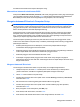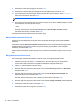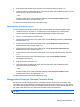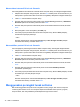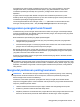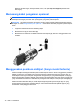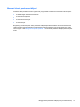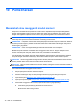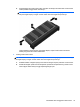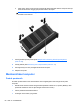User Guide - Windows 8
Perubahan akan berlaku bila komputer dihidupkan ulang.
Memasukkan katasandi administrator BIOS
Pada perintah BIOS administrator password, ketik sandi (menggunakan tombol yang sama dengan
yang digunakan mengatur sandi), lalu tekan enter. Setelah gagal memasukkan sandi administrator
BIOS sebanyak 3 kali, Anda harus menghidupkan ulang komputer, lalu mencoba lagi.
Mengatur katasandi DriveLock Computer Setup
PERHATIAN: Untuk mencegah hard drive yang dilindungi DriveLock menjadi tidak dapat digunakan
secara permanen, simpan sandi pengguna DriveLock dan sandi master DriveLock di tempat aman
yang jauh dari komputer. Jika Anda lupa kedua sandi DriveLock tersebut, maka hard drive akan
dikunci secara permanen dan tidak dapat digunakan lagi.
Perlindungan DriveLock mencegah akses tidak sah ke konten hard drive. DriveLock hanya dapat
diterapkan untuk hard drive internal komputer. Setelah perlindungan DriveLock diterapkan pada
drive, sandi harus dimasukkan untuk mengakses drive. Drive harus dipasang ke komputer atau ke
replikator port lanjutan agar dapat diakses oleh sandi DriveLock.
Untuk menerapkan perlindungan DriveLock pada hard drive internal, sandi pengguna dan sandi
master harus diatur dalam Computer Setup. Perhatikan pertimbangan berikut tentang menggunakan
perlindungan DriveLock:
●
Setelah perlindungan DriveLock diterapkan, hard drive hanya dapat diakses dengan
memasukkan sandi pengguna atau sandi master.
● Katasandi pengguna harus dimiliki oleh pengguna harian hard drive yang dilindungi. Katasandi
master dapat dimiliki oleh administrator sistem atau pengguna harian.
●
Katasandi pengguna dan sandi administrator boleh sama.
● Anda dapat menghapus sandi pengguna atau sandi master hanya dengan menghapus
perlindungan DriveLock dari hard drive. Perlindungan DriveLock dapat dihapus dari drive hanya
dengan sandi master.
Mengeset katasandi DriveLock
Untuk mengatur sandi Drivelock dalam Computer Setup, ikuti langkah-langkah berikut:
1. Hidupkan komputer, lalu tekan esc sewaktu pesan "Press the ESC key for Startup Menu"
(Tekan tombol ESC untuk Menu Pengaktifan) ditampilkan di bagian bawah layar.
2. Tekan f10 untuk membuka Computer Setup.
3. Gunakan alat penunjuk atau tombol panah untuk memilih Security (Keamanan) > DriveLock,
kemudian tekan enter.
4. Klik Set DriveLock Password (global) (Set Katasandi DriveLock) (global).
5. Gunakan alat penunjuk atau tombol panah untuk memilih harddisk yang akan diproteksi,
kemudian tekan enter.
6. Baca peringatan. Untuk melanjutkan, pilih YES (YA).
7. Saat diminta, ketik sandi master, lalu tekan enter.
8. Saat diminta, ketik kembali sandi master untuk mengkonfirmasi, lalu tekan enter.
Menggunakan katasandi 71